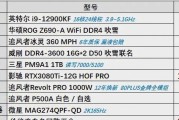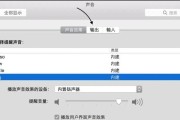电脑作为现代社会必备的电子产品之一,是我们工作和娱乐的重要工具。但在使用过程中,如果出现电脑主机频繁自动开关机的问题,势必会影响我们的使用体验,甚至导致工作上的不便。导致这一问题的原因何在?我们又该如何有效解决呢?下面请跟随我一起探索问题的根源,并找到相应的解决方案。
一、电脑主机自动开关机的原因分析
电脑自动开关机的问题可能由多种因素引起,以下是一些主要原因:
1.1电源问题
电脑的电源部件(包括电源适配器和电源供应单元PSU)长时间工作可能出现老化或损坏。尤其是电源适配器,其内部电容可能因长时间使用导致性能下降,引发电压不稳定,从而触发电脑自动关机和重启。
1.2系统或软件冲突
系统文件丢失或损坏、驱动程序不兼容、系统设置不正确,或者某些软件在运行时发生冲突,都可能使得操作系统自动执行重启操作。
1.3过热保护
电脑内部元件如CPU、显卡等在运行时会产生大量热量,若散热系统(包括风扇、散热片、热导管等)工作不正常,或者灰尘堵塞,无法有效散热,则电脑会启动自我保护机制,自动关机以防止元件损坏。
1.4病毒或恶意软件攻击
电脑感染病毒或恶意软件,特别是那些能够控制系统底层操作的类型,可能导致系统不稳定,从而触发自动开关机的行为。

二、解决自动开关机问题的步骤指导
了解了自动开关机的可能原因后,我们可以针对性地采取行动,以下是一些实用的解决步骤:
2.1检查电源问题
检查所有连接电脑的电源线是否牢固可靠。如果有可能,请更换电源适配器或者测试其他电源适配器确认问题是否由当前电源部件引起。如果更换后问题依然存在,则可能需要专业人员检查电源供应单元(PSU)。
2.2排查系统及软件问题
系统文件检查:运行系统自带的错误检查工具,如Windows系统中的“系统文件检查器”(SFC/scannow)工具。
更新系统和驱动程序:确保操作系统和所有驱动程序都是最新版本,解决兼容问题。
卸载新安装软件:若问题出现在安装了某软件之后,请尝试卸载该软件看是否解决问题。
2.3清理电脑内部
打开电脑主机箱,使用压缩空气仔细清理内部的灰尘,特别是风扇和散热片。确保散热器件没有被灰尘堵塞,风扇能够正常运转。
2.4检查过热保护设置
检查BIOS中的过热保护设置,确保其设置正确。如果有必要,也可以通过监控软件来查看CPU、显卡等硬件的实时温度,确认是否有过热现象发生。
2.5病毒扫描与防护
安装可靠的防病毒软件,并执行全面的系统扫描。如果发现病毒或恶意软件,立即进行清除,并加强对系统安全的保护。

三、预防措施和日常维护
3.1保持电源正常
定期检查电源线与适配器,避免物理损害。如果使用台式机,建议使用不间断电源(UPS),以避免突然的电力波动或中断导致数据丢失或硬件损坏。
3.2优化系统配置
定期进行磁盘清理和碎片整理,卸载不使用的软件,保持系统干净和高效。
3.3保持良好的散热环境
确保电脑主机所在环境通风良好,适度的温度和湿度有利于电脑健康运行。定期清理灰尘,保持风扇和散热片的清洁和效率。
3.4强化安全防护
使用正版的防病毒软件,并保持其定义数据库的及时更新。对于重要数据,应定期备份,以免因病毒攻击或其他问题导致数据丢失。

四、常见问题与实用技巧
4.1如何安全地查看和操作电脑内部组件?
始终在断开电源的情况下,佩戴防静电手环或在接地金属表面触摸后,再进行电脑内部组件的操作。
4.2如果更换了零件后问题依然存在怎么办?
如果更换了可能的故障件后问题依然存在,建议送修专业电脑维修点,由专业人士进一步找出问题的根源。
4.3如何有效地备份重要数据?
可采用云存储、外部硬盘等多种备份方式,确保数据的多处拷贝,以备不时之需。
五、综合以上
电脑主机频繁自动开关机可能由电源问题、系统或软件冲突、过热保护,甚至病毒或恶意软件引起。通过上述步骤,我们可以有针对性地排查和解决问题。记住,保持良好的使用习惯和定期维护是预防绝大多数问题的关键。希望本文能够帮助您快速定位问题并顺利解决,让您的电脑再次稳定运行。
标签: #电脑主机